Canon imageFORMULA DR-M160II - инструкции и руководства
Сканер Canon imageFORMULA DR-M160II - инструкции пользователя по применению, эксплуатации и установке на русском языке читайте онлайн в формате pdf
Инструкции:
Инструкция по эксплуатации Canon imageFORMULA DR-M160II

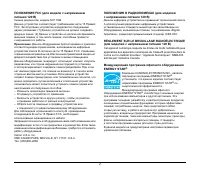
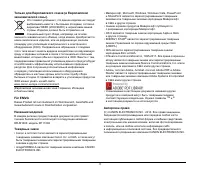
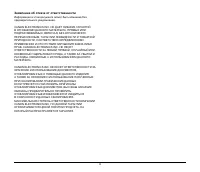

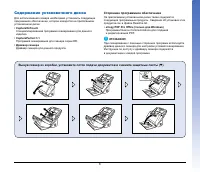

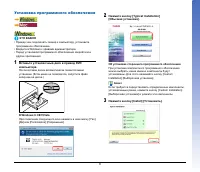
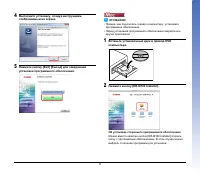

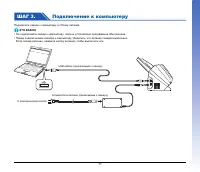

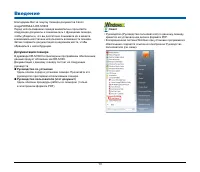
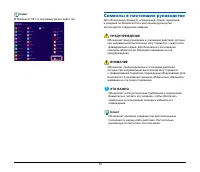
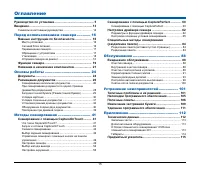
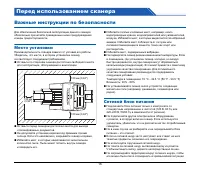
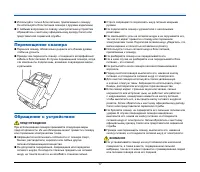
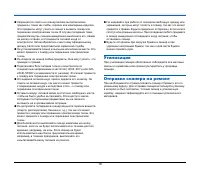
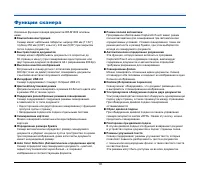
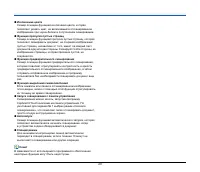
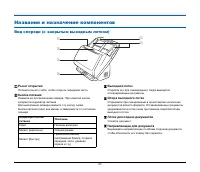
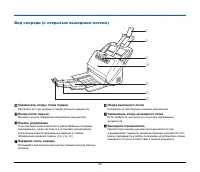
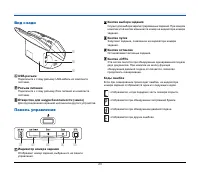
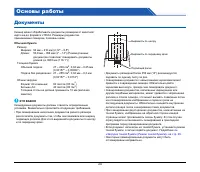
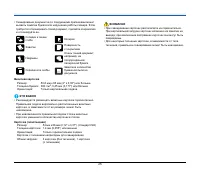
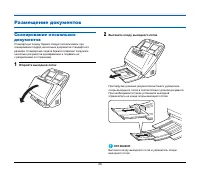
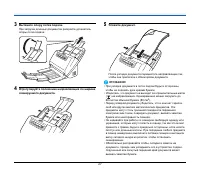
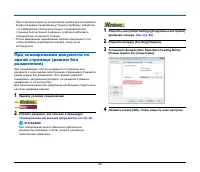
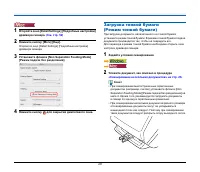
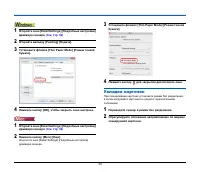
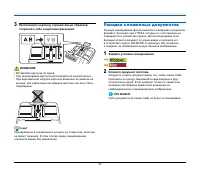
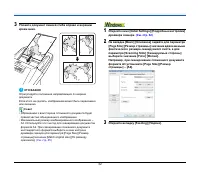
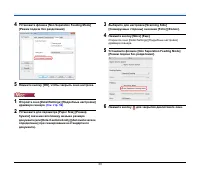
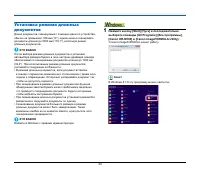
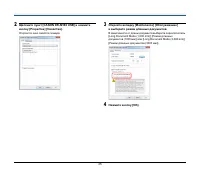
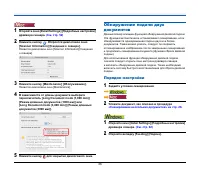
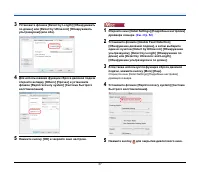
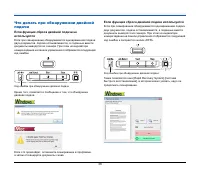
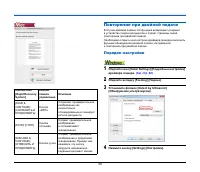
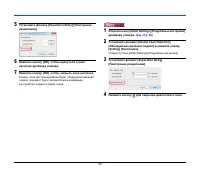
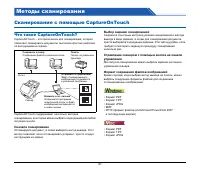
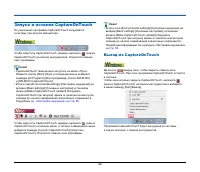
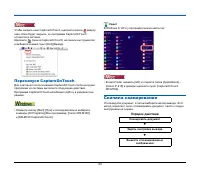
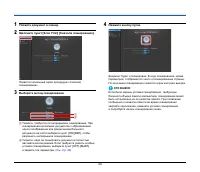
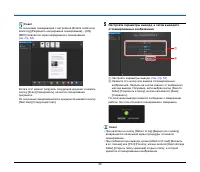
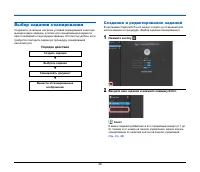
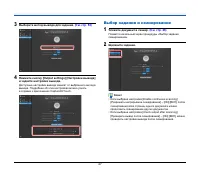
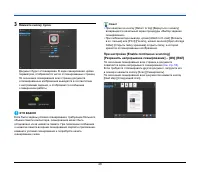
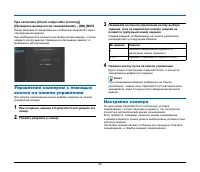
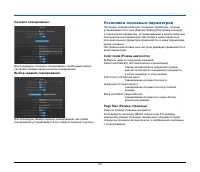
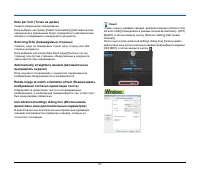
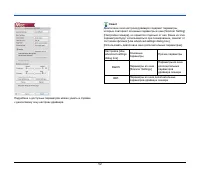
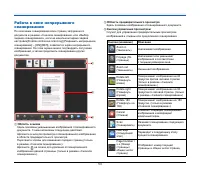
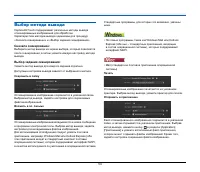
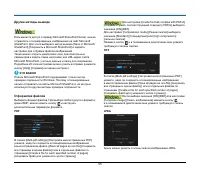
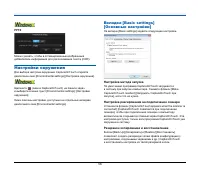
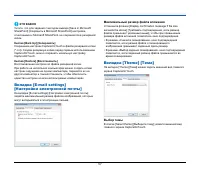
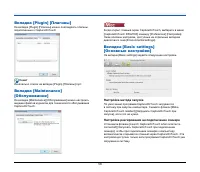
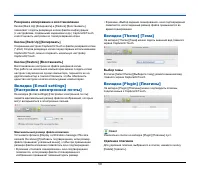
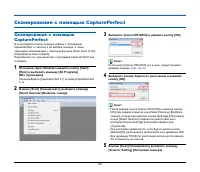
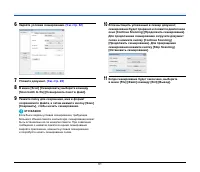
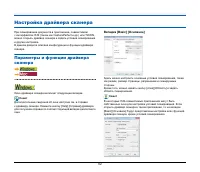
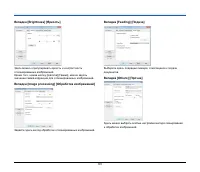
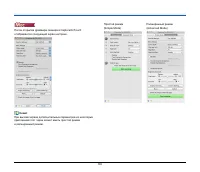
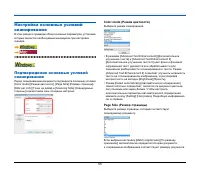
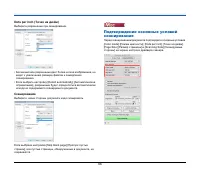
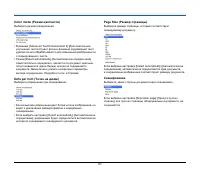
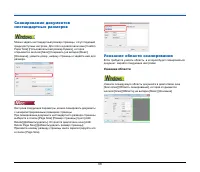
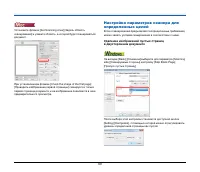
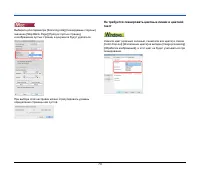
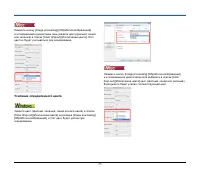
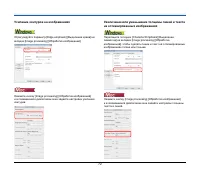
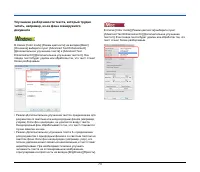
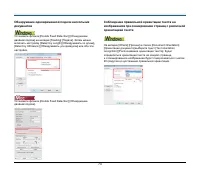
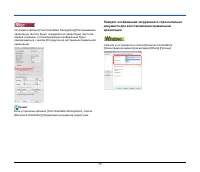
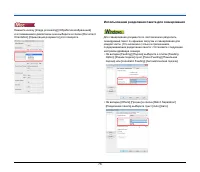
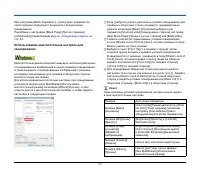
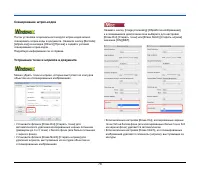
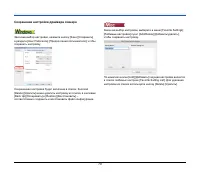
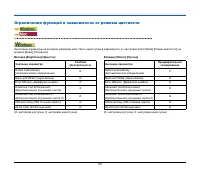
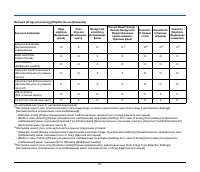
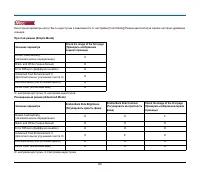
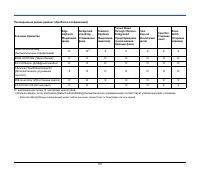

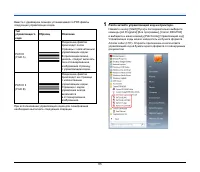
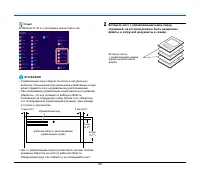
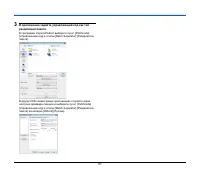
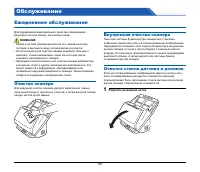
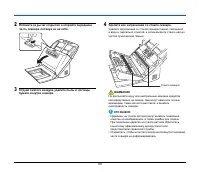
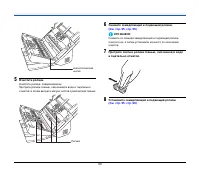
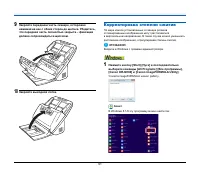
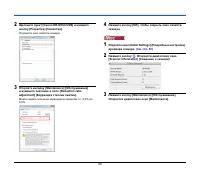
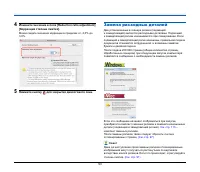
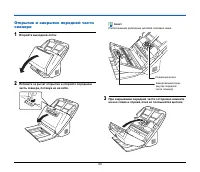
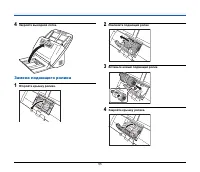
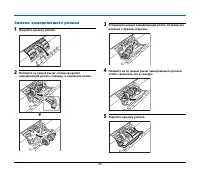
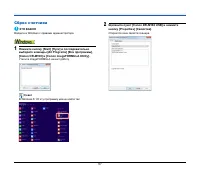
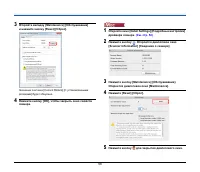
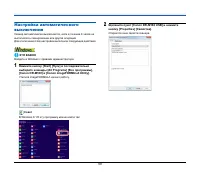
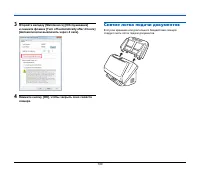

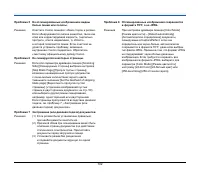
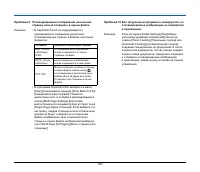
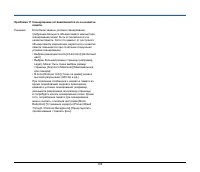
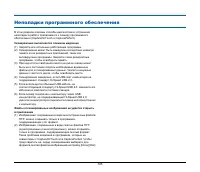
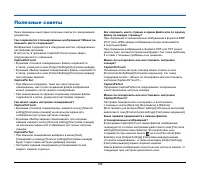
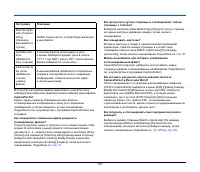
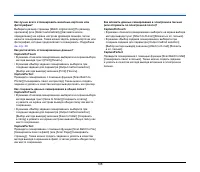
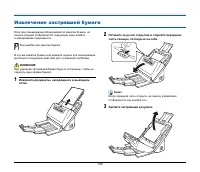
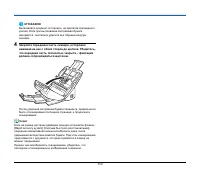
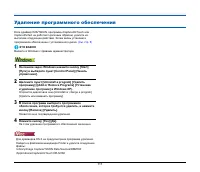
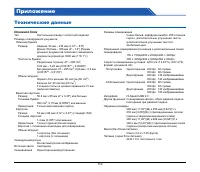
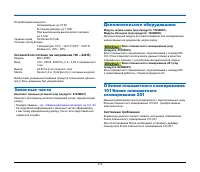
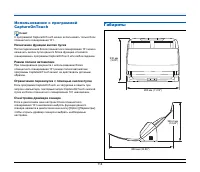
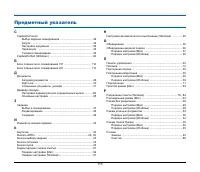

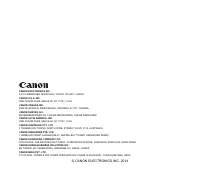
Краткое содержание
3 Только для Европейского союза ( и Европейской экономической зоны ). Этот символ указывает , что данное изделие не следует выбрасывать вместе с бытовыми отходами , согласно директиве WEEE (2002/96/EC) и нормативам вашей страны . Изделие должно быть отправлено на специальный пункт сбора , например ,...
5 Руководство по установке ШАГ 1. Проверка комплекта поставки Если любой из указанных ниже компонентов отсутствует или поврежден , обратитесь к местному официальному дилеру Canon или представителю сервисной службы . Сканер Блок питания и сетевой шнур ( общая длина : 2,6 м ) Руководство по установке ...
7 ШАГ 2. Установка программного обеспечения Системные требования Для использования сканера ваш компьютер должен удовлетворять следующим требованиям . Компьютер ЦП : Intel Core 2 Duo 1,66 ГГц или более мощный Память : 1 ГБ или более Жесткий диск : не менее 3 ГБ свободного места на диске для установки...
8 Установка программного обеспечения ЭТО ВАЖНО • Прежде чем подключать сканер к компьютеру , установите программное обеспечение . • Войдите в Windows с правами администратора . • Перед установкой программного обеспечения закройте все другие приложения . 1 Вставьте установочный диск в привод DVD комп...
12 ШАГ 4. Включение питания Питание сканера включается и отключается кнопкой питания на передней панели . 1 Убедитесь , что сканер и компьютер правильно соединены . 2 Нажмите кнопку питания . После включения питания кнопка питания горит синим светом . Совет На панели задач компьютера появляется сооб...
13 Введение Благодарим Вас за покупку Сканера документов Canon imageFORMULA DR-M160II. Перед использованием сканера внимательно прочитайте следующие документы и ознакомьтесь с функциями сканера , чтобы убедиться , что вы достаточно понимаете их и можете в максимальной степени использовать возможност...
14 Совет В Windows 8.1/8 эту программу можно найти так : Символы в настоящем руководстве Для обозначения процедур , ограничений , предостережений и указаний по безопасности в настоящем руководстве используются следующие символы . ПРЕДУПРЕЖДЕНИЕ Обозначает предупреждение в отношении действий , которы...
15 Оглавление Руководство по установке ............................................... 5 Введение ........................................................................... 13 Символы в настоящем руководстве ....................................... 14 Перед использованием сканера ............ 16 Важ...
16 Перед использованием сканера Важные инструкции по безопасности Для обеспечения безопасной эксплуатации данного сканера обязательно прочитайте приведенные ниже предупреждения и меры предосторожности . Место установки Производительность сканера зависит от условий его работы . Убедитесь , что место ...
17 ● Используйте только блок питания , прилагаемый к сканеру . Не используйте блок питания сканера с другими изделиями . ● С любыми вопросами по поводу электропитания устройства обращайтесь к местному официальному дилеру Canon или представителю сервисной службы . Перемещение сканера ● Перенося скане...
18 ● Запрещается класть на сканер мелкие металлические предметы , такие как скобы , скрепки или ювелирные изделия . Эти предметы могут упасть в сканер и вызвать пожар или поражение электрическим током . В случае попадания таких предметов внутрь сканера немедленно выключите его , нажав на кнопку пита...
21 Названия и назначение компонентов Вид спереди ( с закрытым выходным лотком ) 1 Рычаг открытия Потяните рычаг к себе , чтобы открыть переднюю часть . 2 Кнопка питания Нажмите ее для включения сканера . При нажатой кнопке загорается индикатор питания . Для выключения сканера нажмите эту кнопку снов...
22 Вид спереди ( с открытым выходным лотком ) 7 Удлинитель опоры лотка подачи Раскройте его при укладке в сканер длинного документа . 8 Опора лотка подачи Вытяните ее для поддержки загруженных документов . 9 Панель управления С ее помощью можно выполнять разнообразные операции сканирования , такие к...
23 Вид сзади 1 USB- разъем Подключите к этому разъему USB- кабель из комплекта поставки . 2 Разъем питания Подключите к этому разъему блок питания из комплекта поставки . 3 Отверстие для шнура безопасности ( замок ) Для подсоединения охранной цепочки или другого устройства . Панель управления 1 Инди...
24 Основы работы Документы Сканер может обрабатывать документы размером от визитной карточки до формата LTR/A4. Размеры документов , принимаемые сканером , показаны ниже . Обычная бумага Размер Ширина : 54 мм – 216 мм (2,12" – 8,5") Длина : 50,8 мм – 356 мм (2" – 14") ( Режим длинных...
26 Размещение документов Сканирование нескольких документов Стандартную подачу бумаги следует использовать при сканировании подряд нескольких документов стандартного размера . Стандартная подача бумаги позволяет загружать несколько документов одновременно и подавать их с разделением по страницам . 1...
30 1 Откройте окно [Detail Settings] [ Подробные настройки ] драйвера сканера . ( См . стр . 62) 2 Откройте вкладку [Feeding] [ Подача ]. 3 Установите флажок [Thin Paper Mode] [ Режим тонкой бумаги ]. 4 Нажмите кнопку [OK], чтобы закрыть окно настроек . 1 Откройте окно [Detail Settings] [ Подробные ...
36 1 Откройте окно [Detail Settings] [ Подробные настройки ] драйвера сканера . ( См . стр . 52) 2 Нажмите кнопку . Откроется диалоговое окно [Scanner Information] [ Сведения о сканере ]. Появится диалоговое окно [Scanner Information] [ Сведения о сканере ]. 3 Нажмите кнопку [Maintenance] [ Обслужив...
41 Методы сканирования Сканирование с помощью CaptureOnTouch Что такое CaptureOnTouch? CaptureOnTouch – это приложение для сканирования , которое позволяет сканировать документы , выполняя простые действия по инструкциям на экране . CaptureOnTouch поддерживает несколько методов сканирования , из кот...
42 Запуск и останов CaptureOnTouch По умолчанию программа CaptureOnTouch загружается в систему при запуске компьютера . Чтобы запустить CaptureOnTouch, дважды щелкните ( значок CaptureOnTouch) на панели инструментов . Откроется главное окно программы . Совет • CaptureOnTouch также можно запустить из...
43 Чтобы закрыть окно CaptureOnTouch, щелкните значок вверху окна . Окно будет закрыто , но программа CaptureOnTouch останется в системе . Щелкните ( значок CaptureOnTouch) на панели инструментов и выберите в меню пункт [Exit] [ Выход ]. Перезапуск CaptureOnTouch Для повторного использования Capture...
46 Выбор задания сканирования Сохраните сочетание настроек условий сканирования и метода вывода в виде задания , а затем для сканирования документа просто выбирайте подходящее задание . Этот метод удобен , если требуется повторить заданную процедуру сканирования несколько раз . Порядок действий Созд...
47 3 Выберите метод вывода для задания . ( См . стр . 54) 4 Нажмите кнопку [Output settings] [ Настройки вывода ] и задайте настройки вывода . Доступные настройки вывода зависят от выбранного метода вывода . Подробнее об этих настройках можно узнать в справке к приложению CaptureOnTouch. Выбор задан...
55 Другие методы вывода Если имеется доступ к серверу Microsoft SharePoint Server, можно отправлять отсканированные изображения на сайт Microsoft SharePoint. Для этого выберите метод вывода [Save in Microsoft SharePoint] [ Сохранить в Microsoft SharePoint] и задайте настройки для отправки файлов изо...
56 PPTX Можно указать , чтобы в отсканированные изображения добавлялась информация для распознавания текста (OCR). Настройки окружения Для выбора настроек окружения CaptureOnTouch откройте диалоговое окно [Environmental settings] [ Настройки окружения ]. Щелкните ( значок CaptureOnTouch) на панели з...
62 Настройка драйвера сканера При сканировании документа в приложении , совместимом с интерфейсом ISIS ( таком как CapturePerfect и др .) или TWAIN, можно открыть драйвер сканера и задать условия сканирования и другие настройки . В данном разделе описана конфигурация и функции драйвера сканера . Пар...
65 Настройка основных условий сканирования В этом разделе приведен обзор основных параметров , установка которых является необходимым минимумом при настройке сканера . Подтверждение основных условий сканирования Перед сканированием документа подтвердите основные условия [Color mode] [ Режим цветност...
77 При настройке [Batch Separation] – [Auto] пакет разделяется после загрузки следующего документа и продолжения сканирования . Подробнее о настройках [Blank Page] [ Пустая страница ] и [Patchcode] [ Управляющий код ] см . « Разделение пакета » на стр . 84 . Использование многопоточных настроек для ...
84 Специальные методы сканирования ( разделение пакета ) Разделение пакета ( вставка пустой страницы ) Эта функция распознает пустые страницы как разделители пакета и выполняет разделение пакета ( автоматическое разделение файлов ) при сканировании документов , содержащих пустые страницы . На вкладк...
88 Обслуживание Ежедневное обслуживание Для поддержания максимального качества сканирования регулярно чистите сканер , как описано ниже . ВНИМАНИЕ • Перед очисткой сканера выключите его , нажав на кнопку питания , и вытащите шнур сетевой вилки из розетки . • Не используйте для очистки сканера аэрозо...
101 Устранение неисправностей Типичные проблемы и их решения В этом разделе представлены рекомендуемые решения наиболее распространенных проблем . В случае неполадки , которая не описана здесь , обратитесь к местному официальному дилеру Canon. Проблема 1 Сканер не включается . Решения Убедитесь , чт...
112 Приложение Технические данные Основной блок Тип Настольный сканер с полистной подачей Размеры сканируемого документа Обычная бумага Размер : Ширина : 54 мм – 216 мм (2,12" – 8,5") Длина : 50,8 мм – 356 мм (2" – 14") ( Режим длинных документов позволяет сканировать документы длино...
114 Использование с программой CaptureOnTouch Совет С программой CaptureOnTouch можно использовать только блок планшетного сканирования 101. Назначение функции кнопке пуска После подключения блока планшетного сканирования 101 можно назначить кнопке пуска данного блока функцию « Сначала сканирование ...
Canon Сканеры Инструкции
-
 Canon CanoScan 3000(F)
Инструкция по эксплуатации
Canon CanoScan 3000(F)
Инструкция по эксплуатации
-
 Canon CanoScan 4400 F
Инструкция по эксплуатации
Canon CanoScan 4400 F
Инструкция по эксплуатации
-
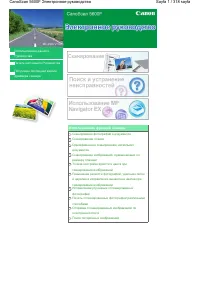 Canon CanoScan 5600F
Инструкция по эксплуатации
Canon CanoScan 5600F
Инструкция по эксплуатации
-
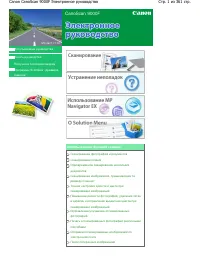 Canon CanoScan 9000F
Инструкция по эксплуатации
Canon CanoScan 9000F
Инструкция по эксплуатации
-
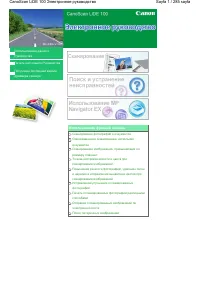 Canon CanoScan LiDE 100
Инструкция по эксплуатации
Canon CanoScan LiDE 100
Инструкция по эксплуатации
-
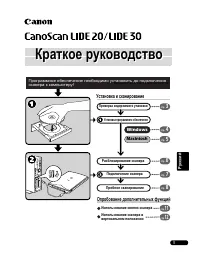 Canon CanoScan LiDE 20
Инструкция по эксплуатации
Canon CanoScan LiDE 20
Инструкция по эксплуатации
-
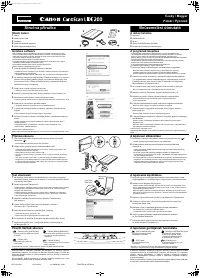 Canon CanoScan LiDE 200
Инструкция по эксплуатации
Canon CanoScan LiDE 200
Инструкция по эксплуатации
-
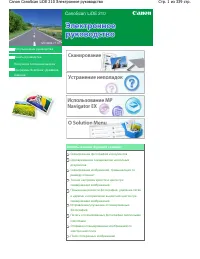 Canon CanoScan LiDE 210
Инструкция по эксплуатации
Canon CanoScan LiDE 210
Инструкция по эксплуатации
-
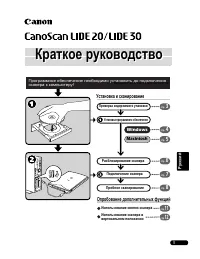 Canon CanoScan LiDE 30
Инструкция по эксплуатации
Canon CanoScan LiDE 30
Инструкция по эксплуатации
-
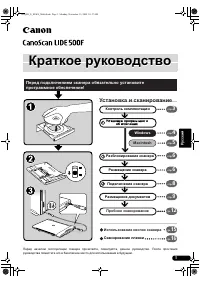 Canon CanoScan LiDE 500F
Инструкция по эксплуатации
Canon CanoScan LiDE 500F
Инструкция по эксплуатации
-
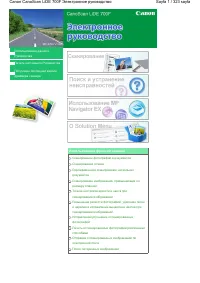 Canon CanoScan LiDE 700F
Инструкция по эксплуатации
Canon CanoScan LiDE 700F
Инструкция по эксплуатации
-
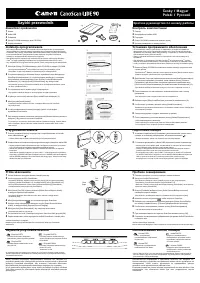 Canon CanoScan LiDE 90
Инструкция по эксплуатации
Canon CanoScan LiDE 90
Инструкция по эксплуатации
-
 Canon DR-F120
Инструкция по эксплуатации
Canon DR-F120
Инструкция по эксплуатации
-
 Canon imageFORMULA DR-C130
Инструкция по эксплуатации
Canon imageFORMULA DR-C130
Инструкция по эксплуатации
-
 Canon imageFORMULA DR-C230
Инструкция по эксплуатации
Canon imageFORMULA DR-C230
Инструкция по эксплуатации
-
 Canon imageFORMULA DR-C240
Инструкция по эксплуатации
Canon imageFORMULA DR-C240
Инструкция по эксплуатации
-
 Canon imageFORMULA DR-F120
Инструкция по эксплуатации
Canon imageFORMULA DR-F120
Инструкция по эксплуатации
-
 Canon imageFORMULA DR-M1060
Инструкция по эксплуатации
Canon imageFORMULA DR-M1060
Инструкция по эксплуатации
-
 Canon imageFORMULA DR-M140
Инструкция по эксплуатации
Canon imageFORMULA DR-M140
Инструкция по эксплуатации
-
 Canon imageFORMULA DR-M260
Инструкция по эксплуатации
Canon imageFORMULA DR-M260
Инструкция по эксплуатации